
Har du att göra med problemet med Steam Workshop Not Downloading Mods, medan du försöker ladda ner mods från Steams Workshop? I många fall registreras modden inte för nedladdning och kommer inte ens att visas i nedladdningskön.
Tja, detta irriterande Steam-fel är inte begränsat till Windows 10 OS, Windows-versionerna som Windows 7 och 8.1-användare som också rapporterade om Steam Workshop kommer inte att ladda ner problem.
Så om du också har problem med att prenumerera på mods eller ladda ner mods från Steam Workshop så är den här artikeln för dig.
Här får du fullständig information om vad som orsakar att Steam Workshop inte laddar ner problemet och hur man fixar det?
Varför laddar inte My Steam Workshop ner mods?
Problemet med att Steam Workshop inte laddar ner mods när visas kan du möta att modsna inte kan registreras för nedladdning och saknas i nedladdningskön.
Tja, det finns många olika anledningar till att moddar inte laddas ner när jag prenumererar på Steam-verkstadsproblem.
Nedan kan du ta en titt på några av dem:
- Om mappen Steam Workshop innehåller skadade filer.
- Den nedladdade cachen inkluderar de trasiga filerna
- Steam-installationen blir skadad
- Om ditt Steam-konto är kopplat till beta så är det mest troligt att detta orsakar problemet
- Din nedladdningsregion som är konfigurerad i Steams inställningar är långt borta från den faktiska fysiska regionen
- På grund av de senaste versionernas moduppdateringar är moddarna nu endast tillgängliga i storbildsläge.
Så, det här är några av de vanliga skyldiga som är ansvariga för problemet med Steam Workshop Not Downloading Mods.
Men lyckligtvis finns det korrigeringar som fungerar för dig också, så nedan följer de fungerande lösningarna som ges tills du hittar den som fungerar för dig.
Hur fixar jag att Steam Workshop inte laddar ner mods?
Innehållsförteckning
Fix 1 – Prova att använda Big Picture Mode i Steam
Som sagt ovan efter att ha uppdaterat Mods till den senaste versionen, visas modsna endast i Big Picture-läget .
Tja, detta är ett visningsproblem, eftersom användarna rapporterade att mods faktiskt laddas ner efter att ha klickat på Prenumerera . Men standardgränssnittet för Steam kommer inte att visas i lägets förloppsindikator.
Och för att kontrollera om mods laddas ner, gå in i Big Picture Mode , så gå först in i Big Picture Mode för att ta reda på om modsna visas eller inte.
Följ stegen för att göra det:
- För att gå in i stort bildläge > i det övre högra hörnet av skärmen > klicka på den relaterade ikonen.
- Och när du är inne i Big Picture Mode > verifiera nedladdningskön för förslaget att läget laddas ner.
Hoppas nu att problemet med Steam-verkstadsmods som inte dyker upp är fixat, men om inte, gå till nästa lösning.
Fix 2 – Ta bort de skadade mods
Om du står inför problemet med Steam Workshop Not Downloading Mods med något speciellt program finns det en möjlighet att några av mods-filerna kan bli skadade och orsaka fel.
Och när detta inträffar vägrar Steam att ladda ner några senaste mods för just det spelet tills du åtgärdat korruptionsproblemet.
Olika användare rapporterade att de kan åtgärda problemet genom att öppna spelets dolda!Workshop- mapp och ta bort hela trasiga moddar därifrån. När du har gjort detta, tvinga steam att skanna filintegriteten och kontrollera om problemet är löst.
Följ stegen för att ta bort de skadade mods:
- Kontrollera först att Steam-klienten är helt stängd
- Öppna sedan File Explorer > sedan högst upp på skärmen > gå till menyfliksområdet . Klicka sedan på fliken Visa > och se till att rutan för Dolda objekt är markerad.
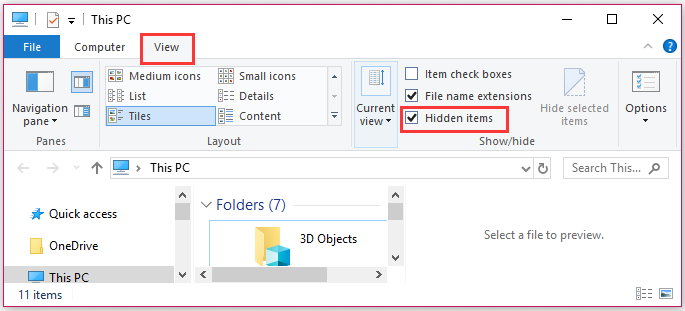
- Och eftersom du kan se de dolda objekten > använd sedan File Explorer för att gå till följande plats:
- C:\Program Files (x86)\Steam\steamapps\common\*Spelnamn*\!Workshop
Observera: Här är *Spelnamnet* en platshållare, så ersätt det med namnet på spelet du har problem med mods.
- Och du kommer till den platsen > dubbelklicka på varje mod separat och kontrollera vilken som orsakar problemet " Plats är inte tillgänglig" .
- Dubbelklicka nu på varje mod för att kontrollera om den visar felet " Plats är inte tillgänglig" . Och när du hittar den, radera den trasiga eller skadade moden . följ stegen för att ta bort hela trasiga mods genom att upprepa stegen
- Öppna sedan Steam-klienten > navigera på fliken Bibliotek > högerklicka
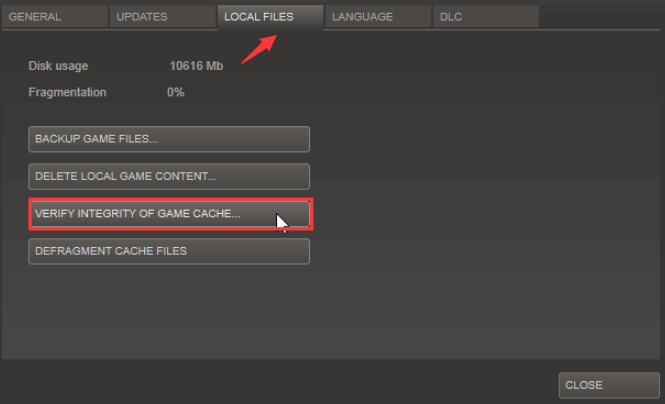
det berörda spelet > välj Egenskaper
- Flytta sedan till fliken Lokala filer > klicka på Verifiera spelfilers integritet
Försök nu att ladda ner den senaste moden > kontrollera om problemet med att Steam Workshop inte laddar ner mods är löst eller inte.
Fix 3 – Rensa nedladdningscachen
Du kan få workshopen att inte ladda ner och installera mods om det finns många föremål som väntar i nedladdningskön. Och det finns en möjlighet att nedladdaren börjar fungera fel och vägrar att ladda ner de senaste objekten.
Många användare som står inför detta specifika problem rapporterade att rensa Steam-nedladdningscachen fungerar för dem att åtgärda felet.
Och för att göra det, följ de angivna stegen
- Öppna Steam-klienten > sedan högst upp på skärmen > gå till menyfliksområdet > klicka på Steam. Nästa, från den visade snabbmenyn > klicka på Inställningar .
- Sedan i menyn Inställningar > från den vertikala menyn till vänster > välj fliken Nedladdningar .
- Och flytta till den högra rutan > klicka på Rensa nedladdningscache > klicka på Ja vid bekräftelseprompten.
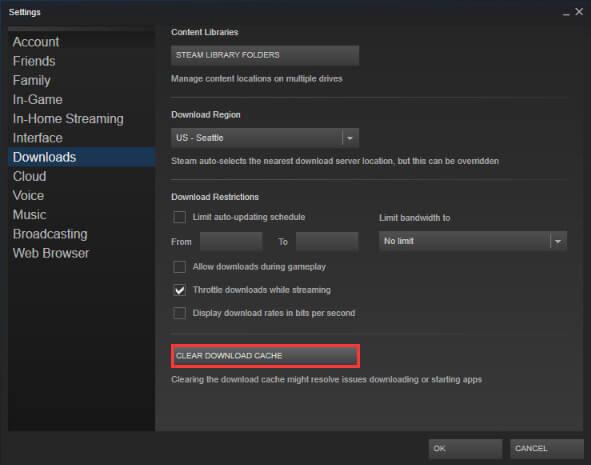
- Nästa logga in med ditt Steam-konto och försök ladda ner en mod som tidigare misslyckades.
Det uppskattas att detta också fungerar i ditt fall för att lösa problem med att Steam Workshop inte installerar eller laddar ner mods. Men om inte, följ nästa lösning.
Fix 4 – Kontrollera om du väljer bort Steam Beta-program
Enligt olika användare uppstår problemet om de inte är aktiva deltagare i Steam Beta. Och många användare lyckades åtgärda problemet genom att välja bort Steam beta och prenumerera på mods som inte laddas ner.
Följ stegen för att göra det här:
- Öppna din Steam-klient > öppna sedan menyfliksfältet högst upp på skärmen > klicka på Steam . Och snabbmenyn > klicka på Inställningar .
- Sedan i menyn Inställningar > från den vertikala menyn > välj Konto . Gå sedan till den högra rutan > under Beta-deltagande > klicka på knappen Ändra
- Nu under Betadeltagande > använd rullgardinsmenyn för att ändra status till Ingen – Välj bort alla betaprogram .
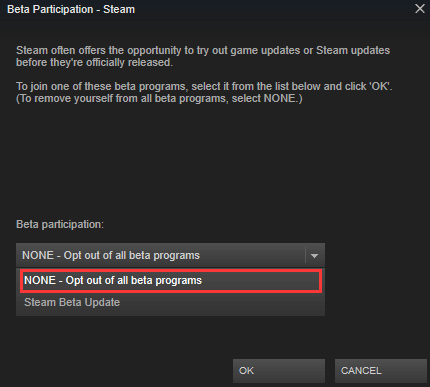
- Slutligen, starta om Steam > börja omprenumerera på mods som tidigare vägrades att ladda ner.
Och kontrollera om du kan ladda ner några mods på Steam igen, men om inte, gå till nästa metod.
Fix 5 – Ändra nedladdningsregion
Om ingen av de ovan angivna lösningarna fungerar för dig kan problemet bero på nedladdningsregionen, eftersom den kan vara långt borta från den faktiska IP-regionen .
Tja, detta kan förvirra Steam till att blockera den nya modsnedladdningen. Och det här fungerar för många användare att fixa Steam Workshop som inte laddar ner mods problem.
Så ändra nedladdningsregionen till det egna landet eller grannlandet nära den fysiska platsen för datorn.
Följ stegen för att göra det här:
- Öppna Steam-klienten > klicka sedan på Steam högst upp på skärmen > sedan från snabbmenyn > klicka på Inställningar.
- Sedan i menyn Inställningar > välj Nedladdningar från den vertikala menyn . Gå sedan över till den högra rutan > ändra nedladdningsregionen till rätt land från rullgardinsmenyn nedan.
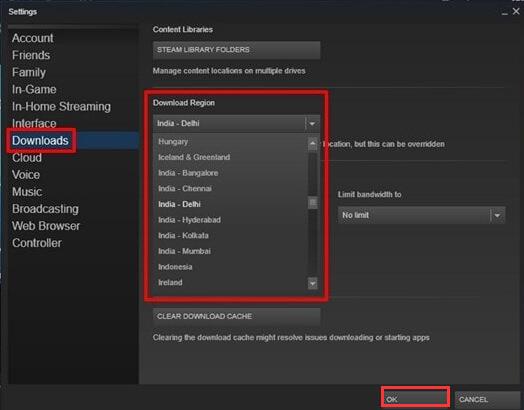
- Klicka nu på OK för att spara ändringarna > försök ladda ner mods igen vid nästa programstart.
Och det är det problemet med att Steam Workshop inte installerar eller laddar ner mods är fixat .
Fix 6 – Installera om Steam
Förhoppningsvis kan du nu ladda ner mods, men om du fortfarande inte kan ladda ner eller installera mods, försök då att installera om Steam såväl som alla spel under Steam.
Så försök här att avinstallera Steam nästa ominstallera det, följ stegen för att göra det här:
Följ stegen nedan för att installera om Steam och alla installerade spel via Steam:
- Tryck på Windows-tangenten + R > och den kör dialogrutan > skriv appwiz.cpl > tryck på Enter för att öppna fönstret Program och funktioner .

- Sedan på skärmen Program och funktioner > scrolla ner i listan över applikationer > leta upp Steam.
- När du ser Steam-klienten > högerklicka sedan på den > välj Avinstallera. Om du uppmanas av UAC (User Account Control) klickar du på Ja för att tillåta administrativa rättigheter.
- Sedan vid avinstallationsprompten > klicka på Avinstallera för bekräftelse > vänta tills processen är klar.
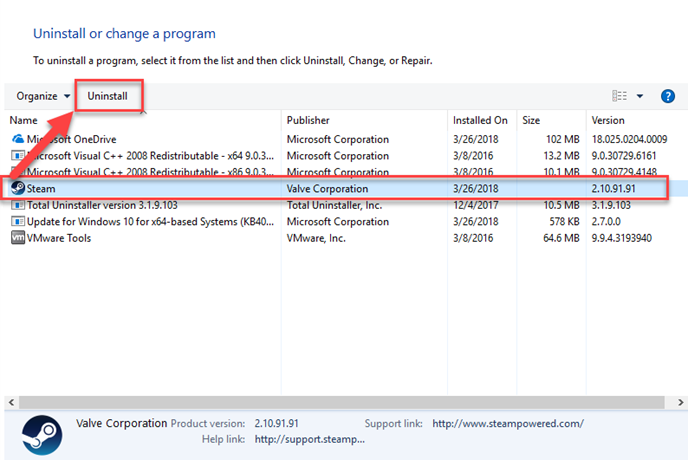
- När Steam -klienten avinstallerades > starta om ditt system.
- Och när nästa startsekvens är klar , besök den här länken ( här ) > klicka på Installera Steam och ladda ner den senaste Steam-klienten . Följ nu anvisningarna på skärmen för att installera om klienten.
- Nu när Steam-klienten är installerad > öppna den, försök att installera om varje spel.
- Öppna sedan Steam Workshop och kontrollera om du kan ladda ner och installera mods.
Och det är det nu du kan ladda ner och installera mods i Steam Workshop utan problem.
Bästa och enkla sättet att snabba upp din Windows 10-dator/laptop
Om din Windows 10-dator eller bärbara dator går långsamt eller visar olika fel och problem, föreslås här att du ska skanna ditt system med PC- reparationsverktyget .
Detta är ett multifunktionellt verktyg som bara genom att skanna en gång upptäcker och fixar olika datorfel, tar bort skadlig programvara, maskinvarufel, förhindrar filförlust och reparerar de skadade systemfilerna för att påskynda Windows PC-prestanda.
Inte bara detta, utan du kan också fixa andra dödliga PC-fel som BSOD-fel, DLL-fel, reparationsregisterposter, runtime-fel, applikationsfel och många andra . Du behöver bara ladda ner och installera verktyget, viloarbetet görs automatiskt.
Skaffa PC Repair Tool för att optimera din Windows 10 PC-prestanda
Slutsats:
Problem med Steam Workshop att inte ladda ner mods är ett vanligt problem och lyckligtvis finns det lösningar som fungerar för dig att bli av med problemet.
Här i den här artikeln försökte jag mitt bästa för att lista ner de bästa möjliga lösningarna för att börja ladda ner de prenumererade mods i Steam Workshop.
Nu är det din tur att följa de lösningar som ges tills du hittar den som fungerar för dig.
Lycka till..!
Gmod Workshop laddas inte ner
Vissa Steam-användare föredrar Gmod Workshop framför Steam Workshop eftersom den förra inte begränsar antalet filer du kan ladda ner inom en given tidsram. Tyvärr är Gmod Workshop inte immun mot nedladdningsproblem. Nedladdade mods kanske inte visas i spelet, och vissa kan inte ens hittas på nedladdningssidan.
Lyckligtvis finns det flera felsökningsmetoder, varav alla kan lösa problemet och få nedladdningsknappen att fungera perfekt igen:
Ta bort skadade filer från din dator.
Rensa nedladdningscachen för 1 Steam och börja om med ett rent blad.
Avsluta prenumeration från alla betaprogram.
Aktivera Big Picture Mode.
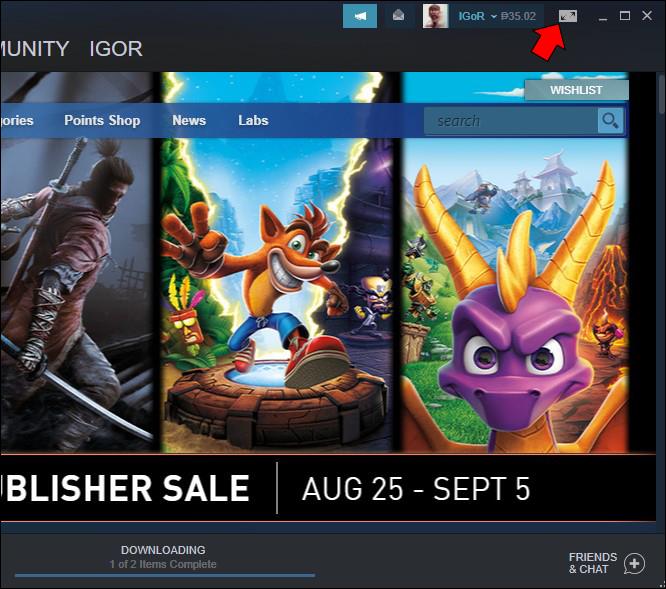
Uppdatera din nedladdningsregion på Steam.
Avinstallera och installera om Steam-klienten på din enhet.
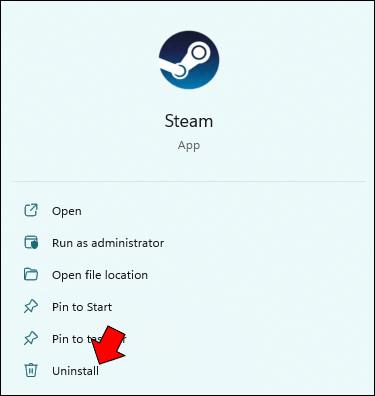


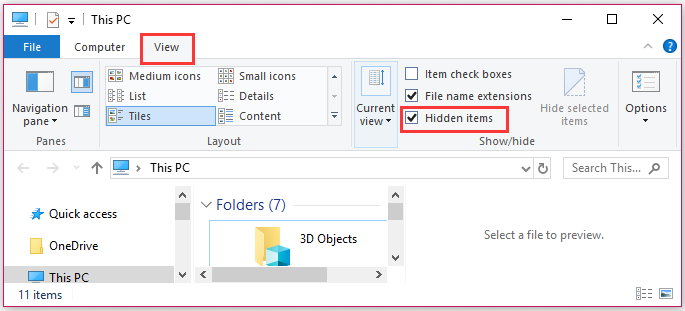
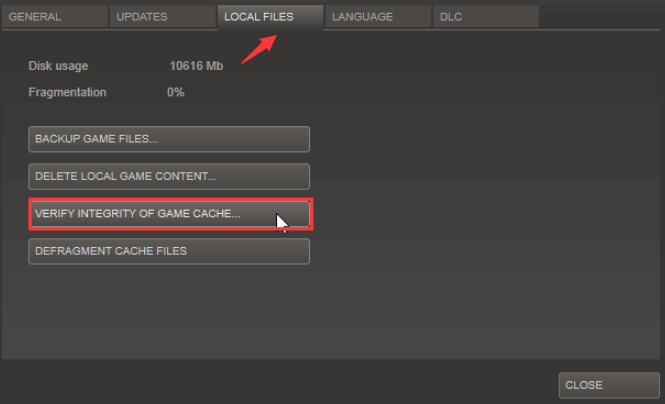
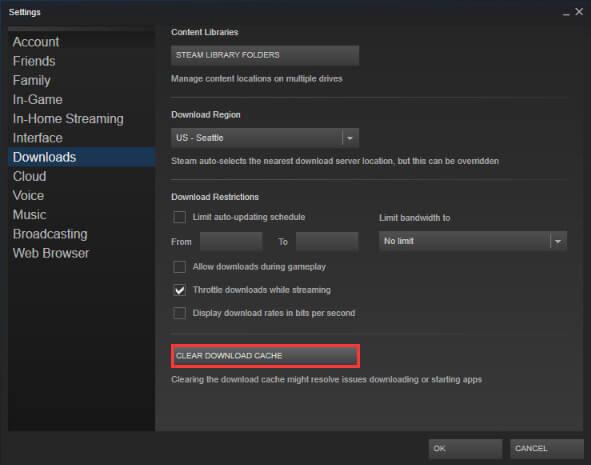
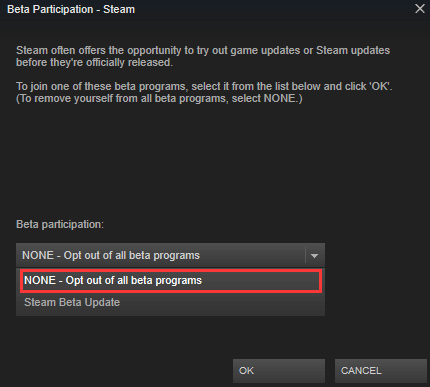
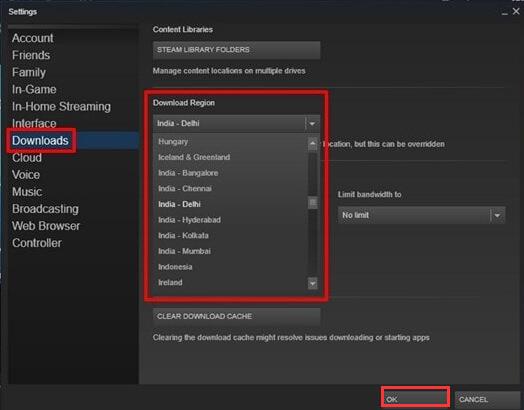

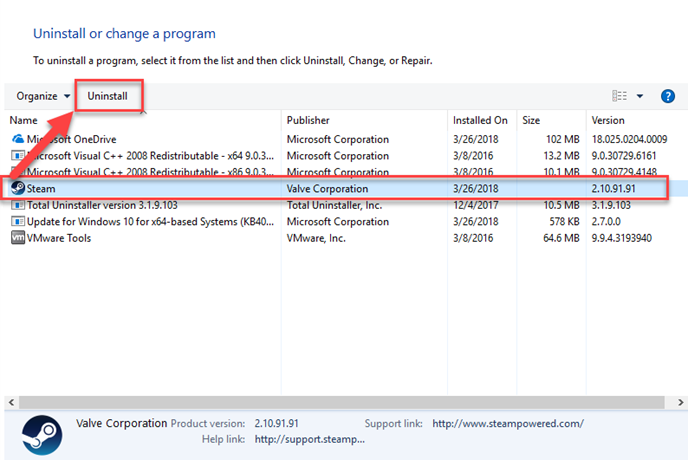
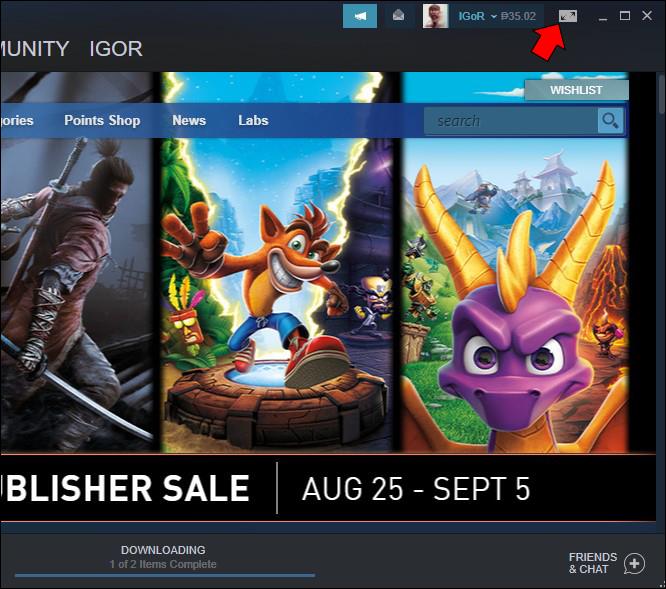
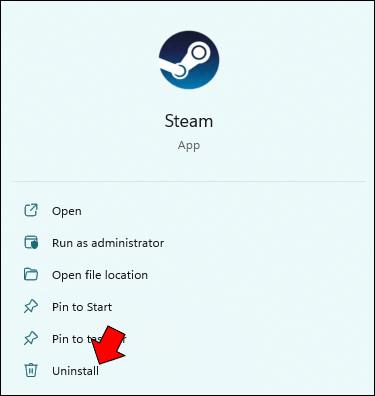



![[100% löst] Hur åtgärdar jag meddelandet Fel vid utskrift i Windows 10? [100% löst] Hur åtgärdar jag meddelandet Fel vid utskrift i Windows 10?](https://img2.luckytemplates.com/resources1/images2/image-9322-0408150406327.png)




![FIXAT: Skrivare i feltillstånd [HP, Canon, Epson, Zebra & Brother] FIXAT: Skrivare i feltillstånd [HP, Canon, Epson, Zebra & Brother]](https://img2.luckytemplates.com/resources1/images2/image-1874-0408150757336.png)